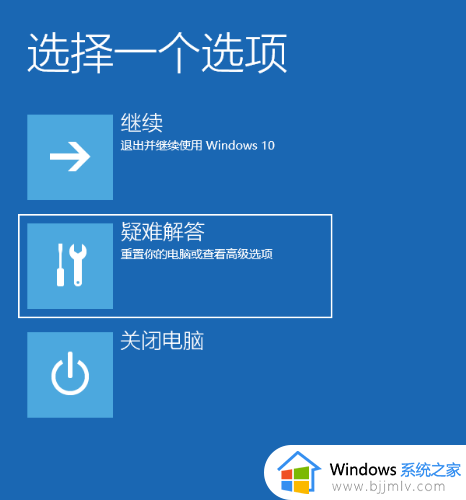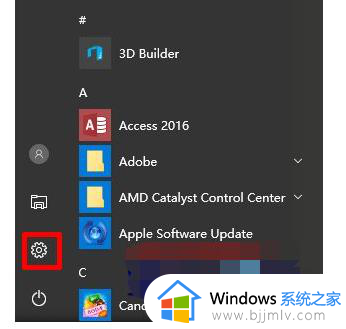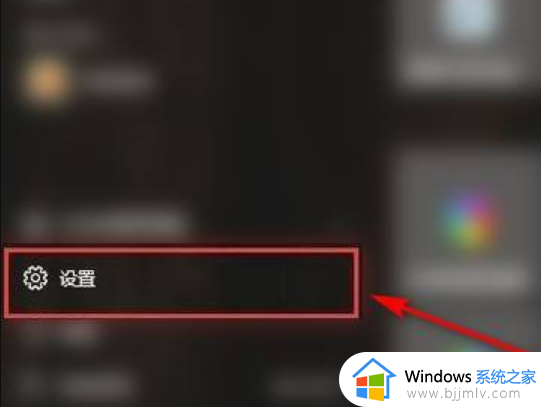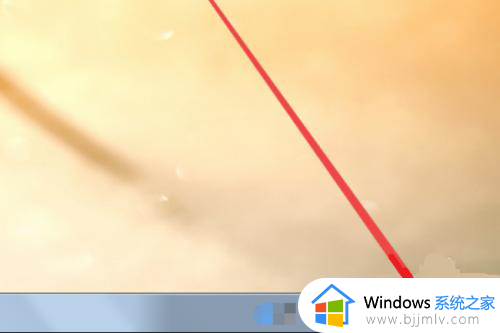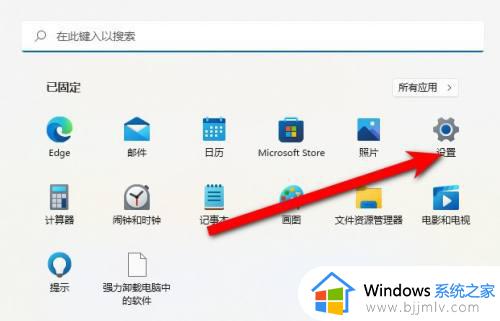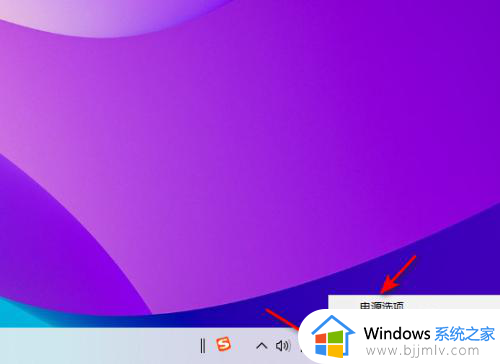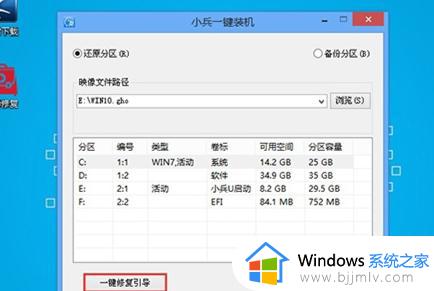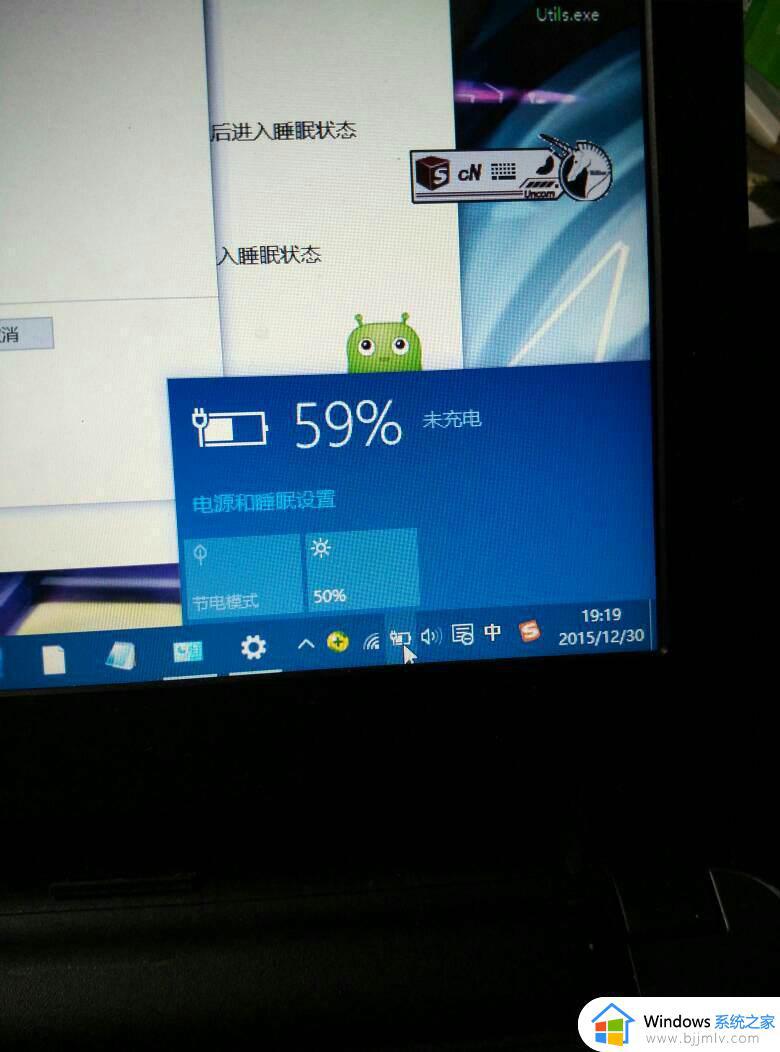戴尔笔记本电脑开不了机如何解决 戴尔电脑开不了机怎么办
电脑在使用时间久了之后,会因为一些原因导致电脑出现各式各样的问题,而有些问题让用户们不知所措,例如近日有用户就遇到了戴尔笔记本电脑开不了机的情况,很多人不知道要怎么办才好,不用着急,今天就由笔者给大家介绍一下戴尔电脑开不了机的详细解决方法。
原因和解决方法如下:
一、笔记本电源适配器的问题
检查电源线和电源适配器之间的连接。如果连接松动或不起作用,请重新连接。如果问题不能解决,可能是电源适配器损坏,我们需要换一个新的。

二、笔记本电脑的硬件有问题
有时,RAM的连接不良或损坏也可能导致黑屏。请从笔记本电脑上取下 RAM 并用橡皮擦清洁连接器。然后请重新安装 RAM 棒。如果它不起作用,请更换 RAM。但是,如果更换新的内存条仍然无法正常工作,建议将笔记本电脑发送给专业人员进行维修。
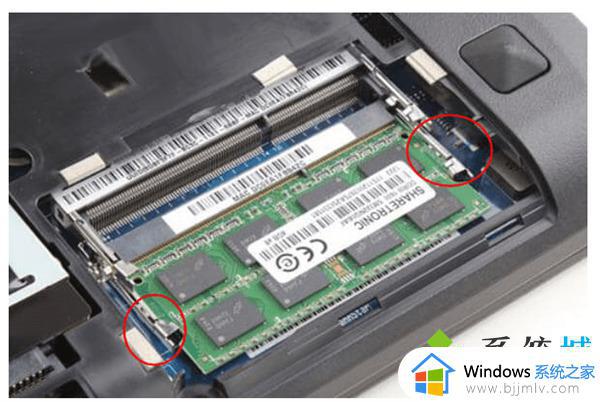
三、电池有问题
请先从笔记本电脑中取出电池。然后断开任何其他不必要的外部设备。60 秒后重新启动笔记本电脑。(如果经常出现黑屏,请尝试通过取出电池解决此问题。)

四、硬盘中的 MBR/DBR 损坏或损坏
笔记本电脑在启动时会从 MBR/DBR 访问启动代码。如果启动代码损坏或损坏,笔记本电脑将无法启动并出现黑屏,光标位于左上角。
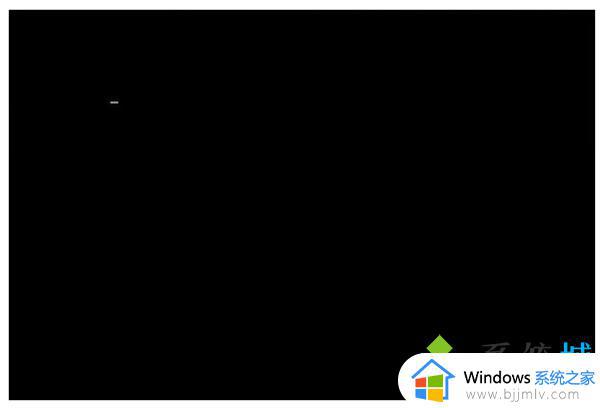
五、CPU有问题
笔记本电脑启动并黑屏可能是由于 CPU 损坏或连接不良造成的。这种情况下,建议将电脑送专业维修。
温馨提示:如果您对电脑硬件的安装不熟悉,请将笔记本电脑寄给专业人士。

六、外部设备连接有问题
如果您的笔记本电脑设置为从 USB 磁盘等外部设备启动,那么任何其他连接的外部设备也可能导致计算机启动失败和黑屏。请检查您是否连接了任何其他不必要的外部设备,如 SD 卡、USB 磁盘。

七、系统问题
1、如果上述方法不行,那应该是系统的问题了,建议进行系统重装。
上述给大家介绍的就是戴尔笔记本电脑开不了机的详细解决方法,遇到这样情况的用户们可以参考上面的方法步骤来进行解决吧。